Configuration et déploiement du logiciel MSE version 7.2 HA
Options de téléchargement
-
ePub (87.7 KB)
Consulter à l’aide de différentes applications sur iPhone, iPad, Android ou Windows Phone -
Mobi (Kindle) (87.3 KB)
Consulter sur un appareil Kindle ou à l’aide d’une application Kindle sur plusieurs appareils
Langage exempt de préjugés
Dans le cadre de la documentation associée à ce produit, nous nous efforçons d’utiliser un langage exempt de préjugés. Dans cet ensemble de documents, le langage exempt de discrimination renvoie à une langue qui exclut la discrimination en fonction de l’âge, des handicaps, du genre, de l’appartenance raciale de l’identité ethnique, de l’orientation sexuelle, de la situation socio-économique et de l’intersectionnalité. Des exceptions peuvent s’appliquer dans les documents si le langage est codé en dur dans les interfaces utilisateurs du produit logiciel, si le langage utilisé est basé sur la documentation RFP ou si le langage utilisé provient d’un produit tiers référencé. Découvrez comment Cisco utilise le langage inclusif.
À propos de cette traduction
Cisco a traduit ce document en traduction automatisée vérifiée par une personne dans le cadre d’un service mondial permettant à nos utilisateurs d’obtenir le contenu d’assistance dans leur propre langue. Il convient cependant de noter que même la meilleure traduction automatisée ne sera pas aussi précise que celle fournie par un traducteur professionnel.
Table des matières
Introduction
Le Moteur de services de mobilité Cisco (MSE) version 7.2 prend en charge la Haute disponibilité (HA) pour les dispositifs physiques et virtuels. Ce document fournit des directives de configuration et de déploiement, ainsi que des conseils de dépannage pour ceux qui ajoutent la haute disponibilité MSE et exécutent des services Context Aware et/ou Adaptive wIPS à un WLAN unifié Cisco. L'objectif de ce document est d'expliquer les directives relatives à la haute disponibilité MSE et de fournir des scénarios de déploiement haute disponibilité pour MSE.
Remarque : ce document ne fournit pas de détails de configuration pour MSE et les composants associés qui ne concernent pas la haute disponibilité MSE. Ces informations sont fournies dans d'autres documents et des références sont fournies. Reportez-vous à la section Informations associées pour une liste de documents sur la configuration et la conception des services de mobilité sensibles au contexte. La configuration wIPS adaptative n'est pas non plus traitée dans ce document.
Conditions préalables
Exigences
Aucune exigence spécifique n'est associée à ce document.
Composants utilisés
Ce document n'est pas limité à des versions de matériel et de logiciel spécifiques.
Conventions
Pour plus d'informations sur les conventions utilisées dans ce document, reportez-vous à Conventions relatives aux conseils techniques Cisco.
Informations générales
MSE est une plate-forme capable d'exécuter plusieurs services associés. Ces services offrent une fonctionnalité de service de haut niveau. Par conséquent, la prise en compte de la haute disponibilité est essentielle pour maintenir la plus grande confiance dans les services.
Lorsque la haute disponibilité est activée, chaque MSE actif est sauvegardé par une autre instance inactive. MSE HA présente le moniteur d'intégrité dans lequel il configure, gère et surveille la configuration de haute disponibilité. Un battement de coeur est maintenu entre le MSE principal et le MSE secondaire. Le moniteur d'intégrité est responsable de la configuration de la base de données, de la réplication des fichiers et de la surveillance de l'application. Lorsque le MSE principal tombe en panne et que le MSE secondaire prend le relais, l'adresse virtuelle du MSE principal est commutée de manière transparente.
Cette configuration (voir la figure 1) illustre un déploiement WLAN typique de Cisco qui inclut Cisco Mobility Services Engine (MSE) activé pour la haute disponibilité. La prise en charge de la haute disponibilité est disponible sur MSE-3310, MSE-3350/3355 et Virtual Appliance sur ESXi.
Figure 1. Déploiement de MSE en haute disponibilité
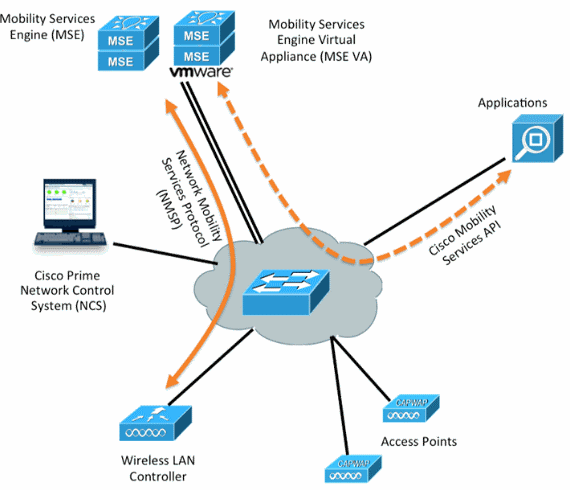
Directives et restrictions
Voici des informations sur l'architecture MSE HA :
-
L'appliance virtuelle MSE prend en charge uniquement la haute disponibilité 1:1.
-
Un MSE secondaire peut prendre en charge jusqu'à deux MSE principaux. Voir la matrice de couplage HA (figures 2 et 3).
-
La haute disponibilité prend en charge les connexions réseau et directes.
-
Seule la redondance de couche 2 MSE est prise en charge. Les adresses IP du moniteur d'intégrité et les adresses IP virtuelles doivent se trouver sur le même sous-réseau et être accessibles depuis le système de contrôle réseau (NCS). La redondance de couche 3 n'est pas prise en charge.
-
Les adresses IP du moniteur d'intégrité et les adresses IP virtuelles doivent être différentes.
-
Vous pouvez utiliser le basculement manuel ou automatique.
-
Vous pouvez utiliser la restauration automatique ou manuelle.
-
Le MSE principal et le MSE secondaire doivent être sur la même version logicielle.
-
Chaque MSE principal actif est sauvegardé par une autre instance inactive. Le MSE secondaire devient actif uniquement après le lancement de la procédure de basculement.
-
La procédure de basculement peut être manuelle ou automatique.
-
Il existe une instance de logiciel et de base de données pour chaque MSE principal enregistré.
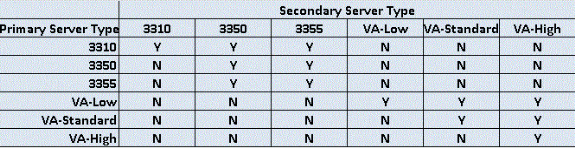
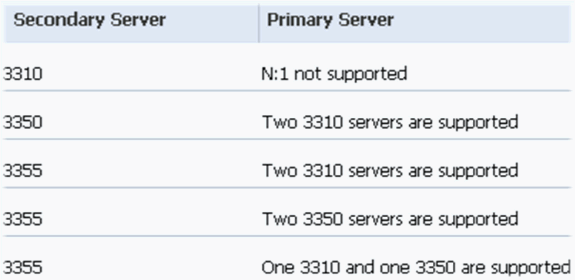
Scénario de configuration HA pour l'appliance virtuelle MSE (connecté au réseau)
Cet exemple montre la configuration de haute disponibilité pour l'appliance virtuel MSE (VA) (voir figure 4). Pour ce scénario, les paramètres suivants sont configurés :
-
VA MSE principal :
-
Adresse IP virtuelle : [10.10.10.11]
-
Interface Health Monitor (Eth0) - [10.10.10.12]
-
-
VA MSE secondaire :
-
Adresse IP virtuelle - [Aucun]
-
Interface Health Monitor (Eth0) - [10.10.10.13]
-
Remarque : une licence d'activation (L-MSE-7.0-K9) est requise par VA. Cette opération est nécessaire pour la configuration haute disponibilité de la baie virtuelle.
Figure 4. Appareil virtuel MSE dans HA
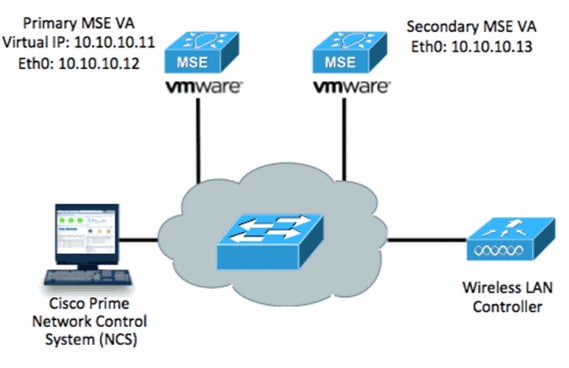
Référez-vous à la documentation Cisco sur MSE Virtual Appliance pour plus d'informations.
Voici les étapes générales :
-
Terminez l'installation VA pour MSE et vérifiez que tous les paramètres réseau sont respectés.
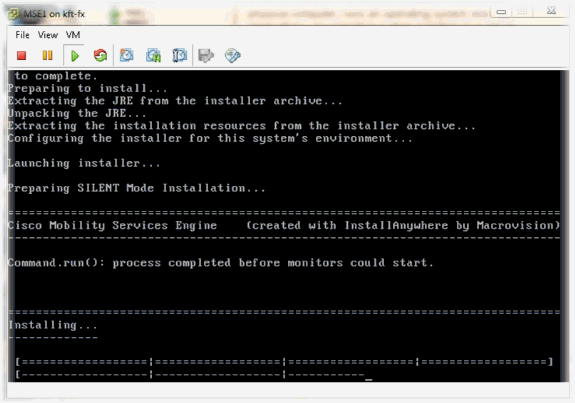
-
Démarrez l'Assistant de configuration à la première connexion.
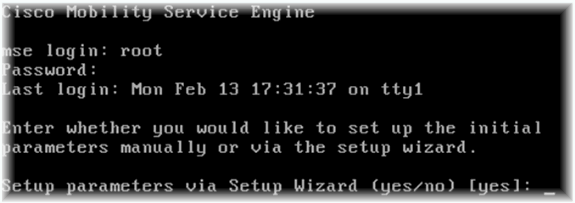
-
Saisissez les entrées requises (nom d'hôte, domaine, etc.). Entrez YES à l'étape de configuration de la haute disponibilité.
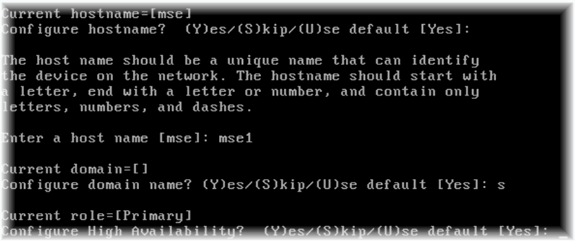
-
Saisissez les informations suivantes :
-
Sélectionnez Rôle - [1 pour Principal].
-
Interface du Moniteur d'intégrité - [eth0]*
*Paramètres réseau mappés sur la carte réseau 1 (voir capture d'écran)
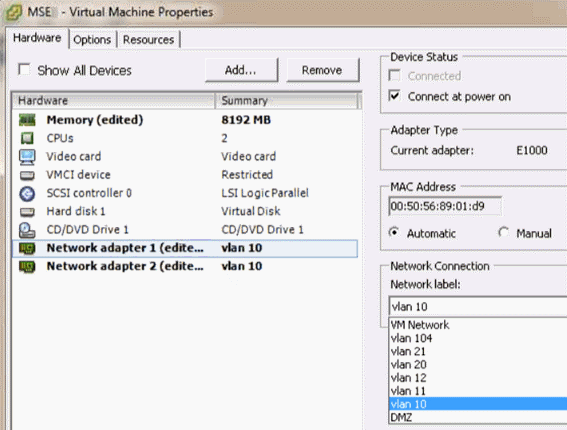
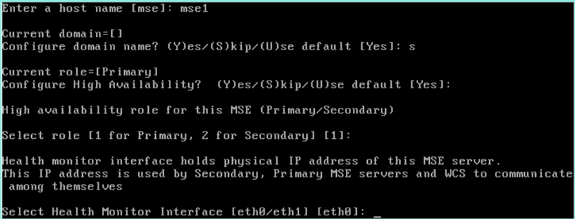
-
-
Sélectionnez interface de connexion directe - [none].
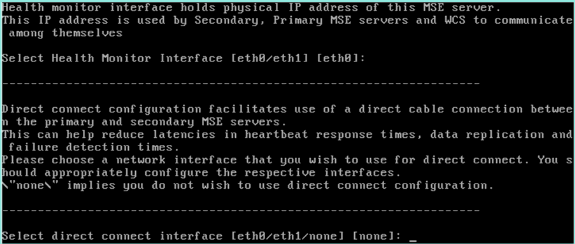
-
Saisissez les informations suivantes :
-
Adresse IP virtuelle : [10.10.10.11]
-
Masque réseau - [255.255.255.0]
-
Démarrer MSE en mode de récupération - [Non]
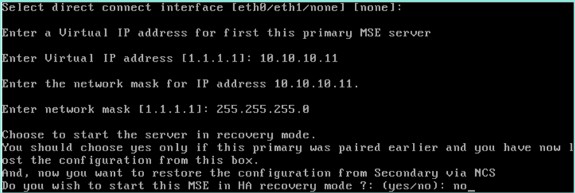
-
-
Saisissez les informations suivantes :
-
Configurer Eth0 - [Oui]
-
Entrez l'adresse IP Eth0 : [10.10.10.12]
-
Masque réseau - [255.255.255.0]
-
Passerelle par défaut - [10.10.10.1]
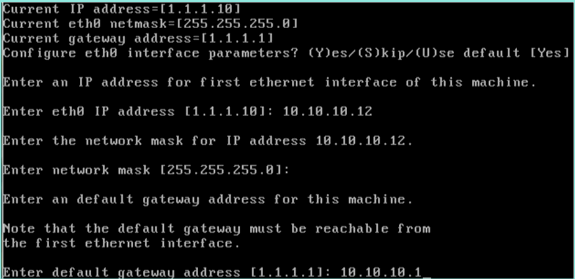
-
-
La deuxième interface Ethernet (Eth1) n'est pas utilisée.
Configuration de l'interface eth1 - [skip]

-
Poursuivez par l'Assistant de configuration.
-
Il est essentiel d'activer le serveur NTP afin de synchroniser l'horloge.
-
Le fuseau horaire préféré est UTC.
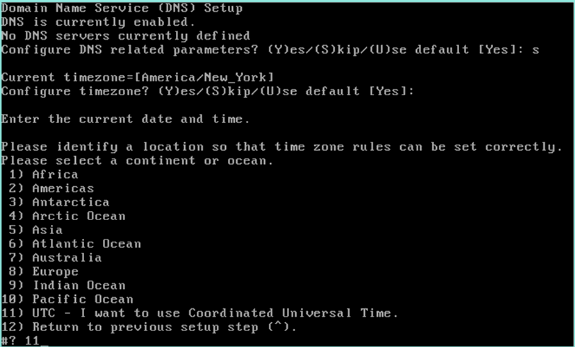
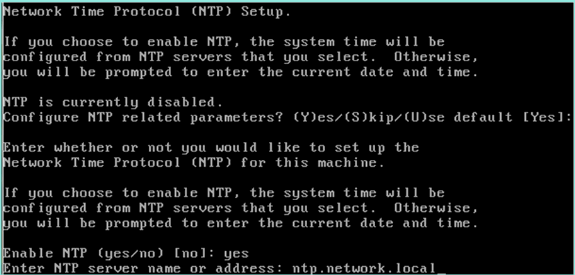
Voici un résumé de la configuration principale de l'appliance virtuelle MSE :
-------BEGIN-------- Role=1, Health Monitor Interface=eth0, Direct connect interface=none Virtual IP Address=10.10.10.11, Virtual IP Netmask=255.255.255.0 Eth0 IP address=10.10.10.12, Eth0 network mask=255.0.0.0 Default Gateway=10.10.10.1 -------END--------
-
-
Entrez [YES] pour confirmer que toutes les informations de configuration sont correctes.
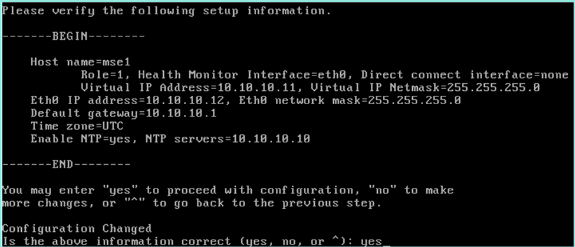
-
Un redémarrage est recommandé après la configuration.
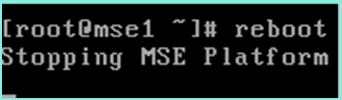
-
Après un redémarrage, démarrez les services MSE avec les commandes /etc/init.d/msed start ou service msed start.
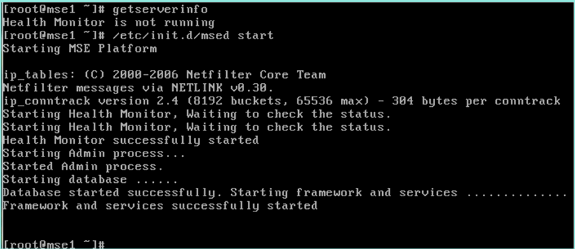
-
Une fois que tous les services ont démarré, vérifiez que les services MSE fonctionnent correctement avec la commande getserverinfo.
L'état de l'opération doit être Up.
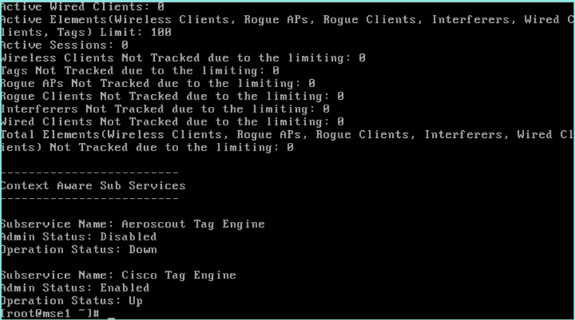
Les étapes suivantes font partie de la configuration de l'appliance virtuelle MSE secondaire :
-
Une fois la nouvelle installation terminée, la connexion initiale lance l'Assistant de configuration. Saisissez les informations suivantes :
-
Configurer la haute disponibilité - [Oui]
-
Sélectionner le rôle - [2] qui indique Secondaire
-
Interface du moniteur d'intégrité - [eth0] identique à l'interface principale
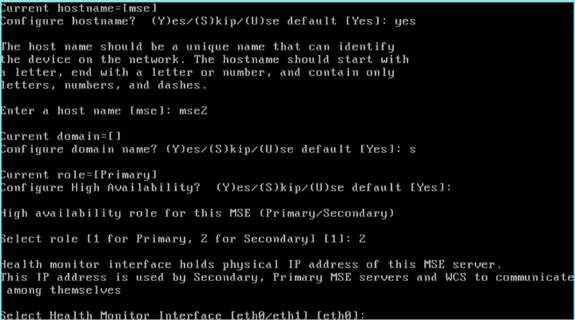
-
-
Saisissez les informations suivantes :
-
Connexion directe - [Aucun]
-
Adresse IP eth0 - [10.10.10.13]
-
Masque réseau : [255.255.255.0]
-
Passerelle par défaut - [10.10.10.1]
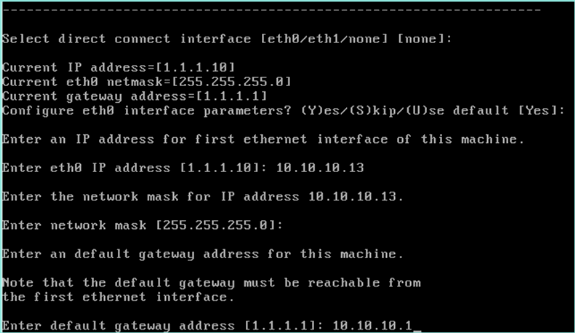
-
-
Configuration de l'interface eth1 - [Ignorer]
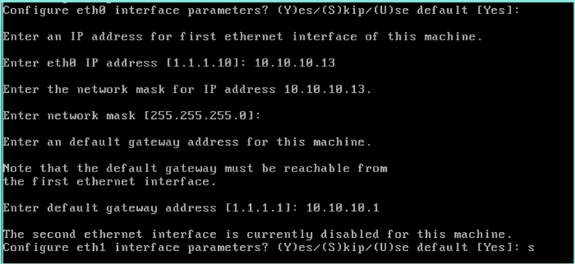
-
Définir le fuseau horaire - [UTC]
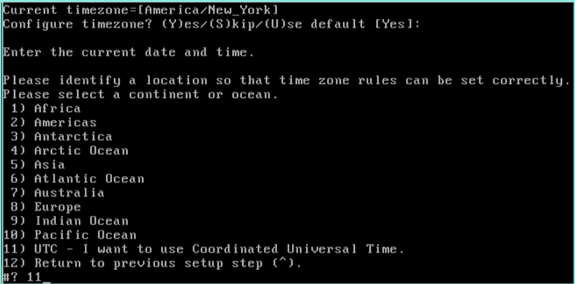
-
Activez le serveur NTP.
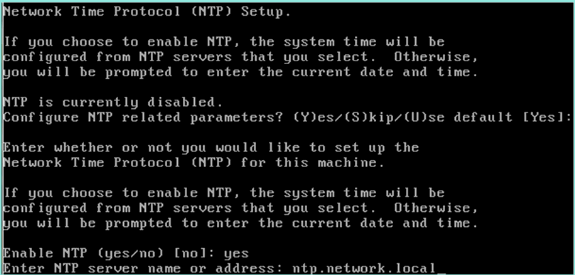
-
Exécutez les étapes restantes de l'Assistant de configuration et confirmez les informations de configuration afin d'enregistrer la configuration.

-
Redémarrez et démarrez les services de la même manière que les étapes précédentes pour le MSE principal.

Les étapes suivantes indiquent comment ajouter l'appliance virtuelle MSE principale et secondaire au NCS. Suivez le processus normal d'ajout d'un MSE au NCS. Reportez-vous au guide de configuration pour obtenir de l'aide.
-
Dans le NCS, accédez à Systems > Mobility Services et choisissez Mobility Services Engines.
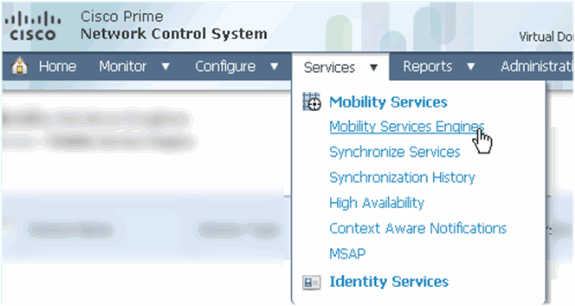
-
Dans le menu déroulant, sélectionnez Add Mobility Services Engine. Cliquez ensuite sur Go.
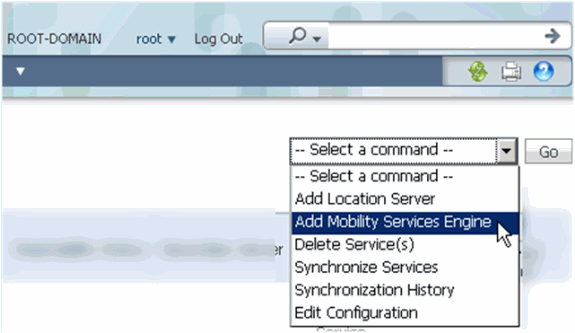
-
Suivez l'assistant de configuration NCS pour MSE. Dans le scénario de ce document, les valeurs sont les suivantes :
-
Saisissez le nom du périphérique, par ex. [MSE1]
-
Adresse IP : [10.10.10.12}
-
Nom d'utilisateur et mot de passe (par configuration initiale)
-
Cliquez sur Next (Suivant).
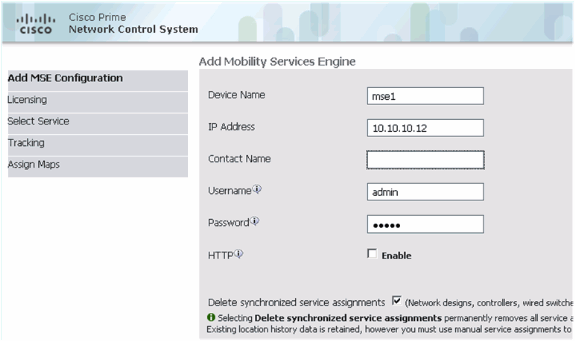
-
-
Ajoutez toutes les licences disponibles, puis cliquez sur Next.
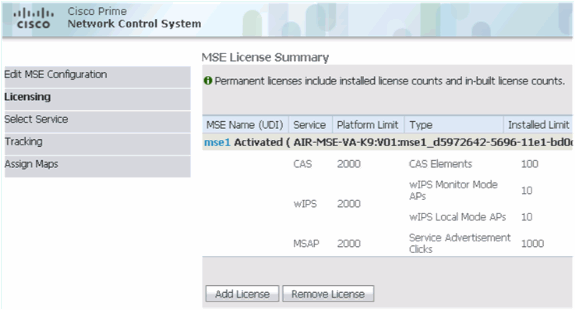
-
Sélectionnez MSE services, puis cliquez sur Next.
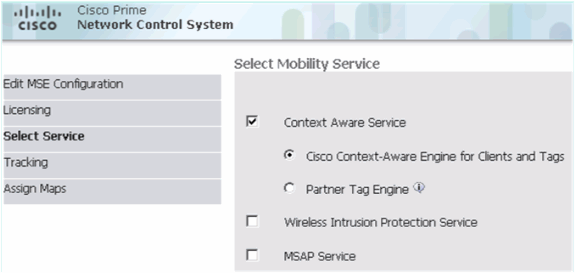
-
Activez les paramètres de suivi, puis cliquez sur Next.
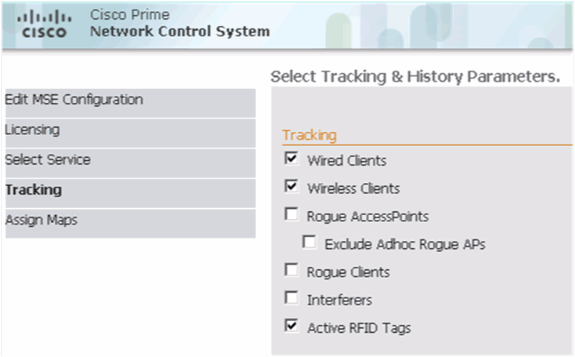
-
Il est facultatif d'attribuer des mappages et de synchroniser les services MSE. Cliquez sur Done pour terminer l'ajout du MSE au NCS.
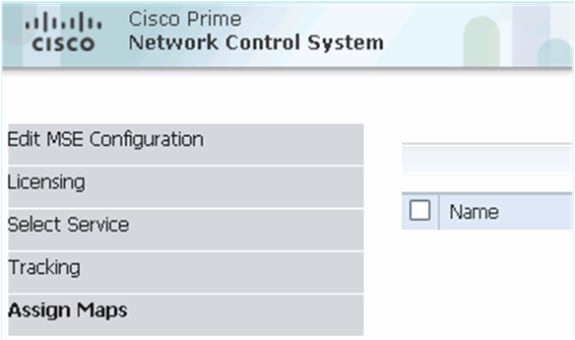
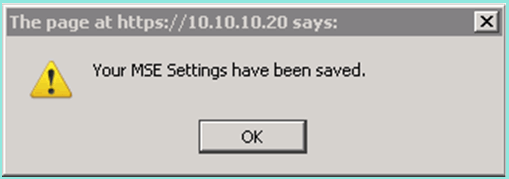
La capture d'écran suivante montre que l'appliance virtuelle MSE principale a été ajoutée. Maintenant, complétez ces étapes afin d'ajouter l'appliance virtuelle MSE secondaire :
-
Recherchez la colonne Secondary Server, puis cliquez sur le lien à configurer.
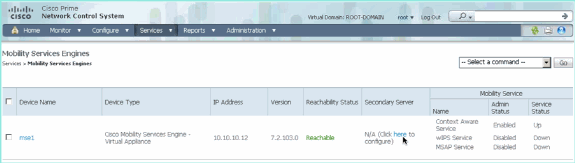
-
Ajoutez l'appliance virtuelle MSE secondaire à l'aide de la configuration de ce scénario :
-
Nom du périphérique secondaire : [mse2]
-
Adresse IP secondaire : [10.10.10.13]
-
Mot de passe secondaire* - [par défaut ou à partir du script de configuration]
-
Type de basculement* - [Automatique ou Manuel]
-
Type de secours*
-
Attente de basculement longue*
-
Cliquez sur Save.
*Cliquez sur l'icône d'informations ou reportez-vous à la documentation MSE si nécessaire.
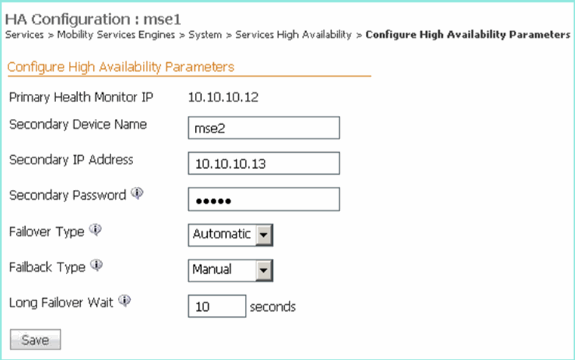
-
-
Cliquez sur OK lorsque le NCS vous invite à associer les deux MSE.
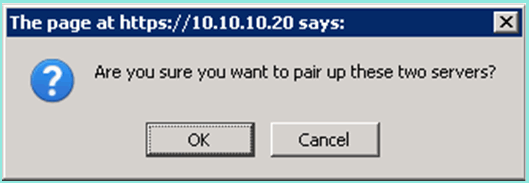
La création de la configuration par le NCS prend quelques secondes.

Le NCS vous demandera si l'appliance virtuelle MSE secondaire nécessite une licence d'activation (L-MSE-7.0-K9).
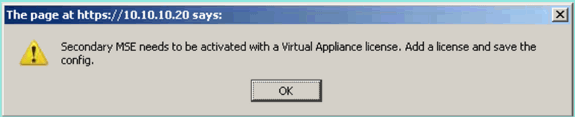
-
Cliquez sur OK et localisez le fichier de licence pour activer le secondaire.
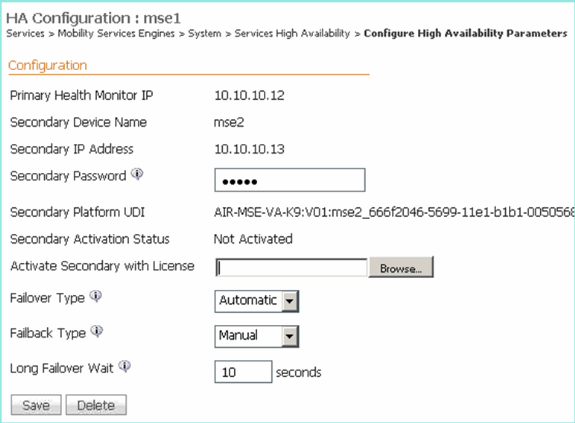
-
Une fois l'appliance virtuelle MSE secondaire activée, cliquez sur Save pour terminer la configuration.
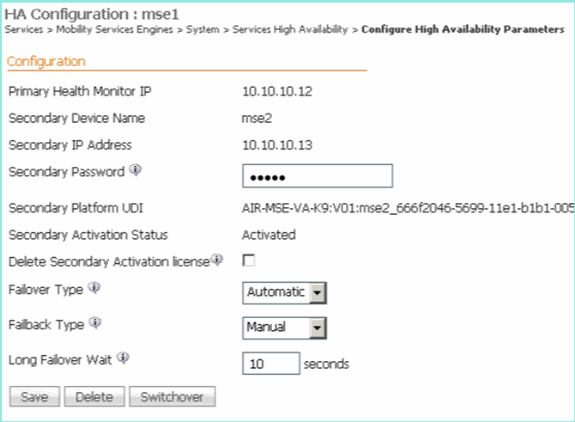
-
Accédez à NCS > Mobility Services > Mobility Services Engine.
Le NCS affiche cet écran où le MSE secondaire apparaît dans la colonne Serveur secondaire :
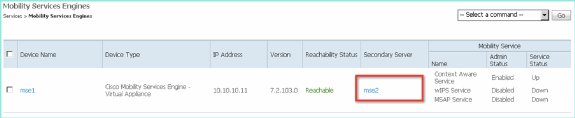
-
Pour afficher l'état de haute disponibilité, accédez à NCS > Services > High Availability.
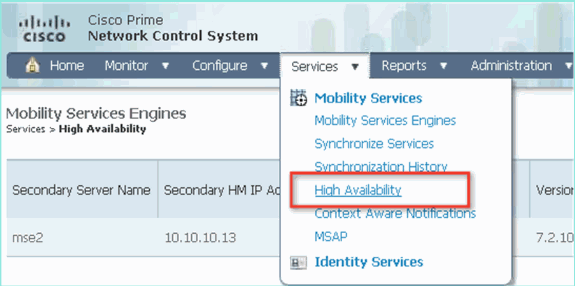
Dans l'état HA, vous pouvez voir l'état actuel et les événements par la paire MSE.
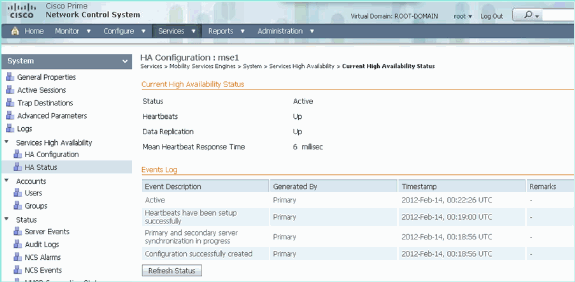
La configuration de la synchronisation initiale et de la réplication des données peut prendre quelques minutes. Le NCS fournit l'indication du pourcentage de progression jusqu'à ce que la paire haute disponibilité soit entièrement active, comme indiqué ci-dessus.
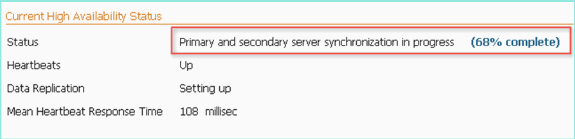
gethainfo est une nouvelle commande introduite avec la version 7.2 du logiciel MSE relative à HA. Ce résultat montre les paramètres principal et secondaire :
[root@mse1 ~]#gethainfo Health Monitor is running. Retrieving HA related information ---------------------------------------------------- Base high availability configuration for this server ---------------------------------------------------- Server role: Primary Health Monitor IP Address: 10.10.10.12 Virtual IP Address: 10.10.10.11 Version: 7.2.103.0 UDI: AIR-MSE-VA-K9:V01:mse1 Number of paired peers: 1 ---------------------------- Peer configuration#: 1 ---------------------------- Health Monitor IP Address 10.10.10.13 Virtual IP Address: 10.10.10.11 Version: 7.2.103.0 UDI: AIR-MSE-VA-K9:V01:mse2_666f2046-5699-11e1-b1b1-0050568901d9 Failover type: Manual Failback type: Manual Failover wait time (seconds): 10 Instance database name: mseos3s Instance database port: 1624 Dataguard configuration name: dg_mse3 Primary database alias: mseop3s Direct connect used: No Heartbeat status: Up Current state: PRIMARY_ACTIVE [root@mse2 ~]#gethainfo Health Monitor is running. Retrieving HA related information ---------------------------------------------------- Base high availability configuration for this server ---------------------------------------------------- Server role: Secondary Health Monitor IP Address: 10.10.10.13 Virtual IP Address: Not Applicable for a secondary Version: 7.2.103.0 UDI: AIR-MSE-VA-K9:V01:mse2 Number of paired peers: 1 ---------------------------- Peer configuration#: 1 ---------------------------- Health Monitor IP Address 10.10.10.12 Virtual IP Address: 10.10.10.11 Version: 7.2.103.0 UDI: AIR-MSE-VA-K9:V01:mse1_d5972642-5696-11e1-bd0c-0050568901d6 Failover type: Manual Failback type: Manual Failover wait time (seconds): 10 Instance database name: mseos3 Instance database port: 1524 Dataguard configuration name: dg_mse3 Primary database alias: mseop3s Direct connect used: No Heartbeat status: Up Current state: SECONDARY_ACTIVE
Configuration haute disponibilité avec connexion directe
Network Connected MSE HA utilise le réseau, tandis que la configuration Direct Connect facilite l'utilisation d'une connexion par câble directe entre les serveurs MSE principal et secondaire. Cela permet de réduire les temps de latence des temps de réponse des pulsations, de réplication des données et de détection des pannes. Dans ce scénario, un MSE physique principal se connecte à un MSE secondaire sur l’interface eth1, comme illustré à la figure 5. Notez que Eth1 est utilisé pour la connexion directe. Une adresse IP est requise pour chaque interface.
Figure 5 : MSE HA avec connexion directe
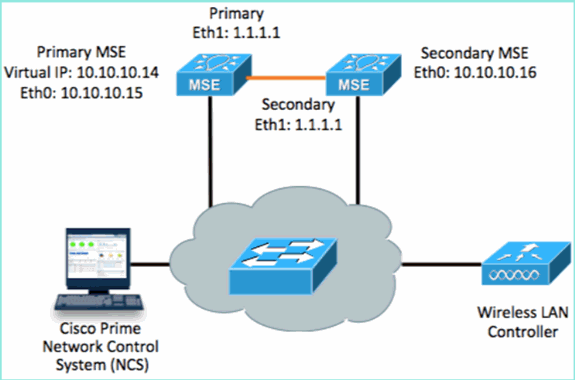
-
Configurez le MSE principal.
Résumé de la configuration du script de configuration :
-------BEGIN-------- Host name=mse3355-1 Role=1 [Primary] Health Monitor Interface=eth0 Direct connect interface=eth1 Virtual IP Address=10.10.10.14 Virtual IP Netmask=255.255.255.0 Eth1 IP address=1.1.1.1 Eth1 network mask=255.0.0.0 Default Gateway =10.10.10.1 -------END--------
-
Configurez le MSE secondaire.
Résumé de la configuration du script de configuration :
-------BEGIN-------- Host name=mse3355-2 Role=2 [Secondary] Health Monitor Interface=eth0 Direct connect interface=eth1 Eth0 IP Address 10.10.10.16 Eth0 network mask=255.255.255.0 Default Gateway=10.10.10.1 Eth1 IP address=1.1.1.2, Eth1 network mask=255.0.0.0 -------END--------
-
Ajoutez le MSE principal au NCS (reportez-vous aux exemples précédents ou au guide de configuration).
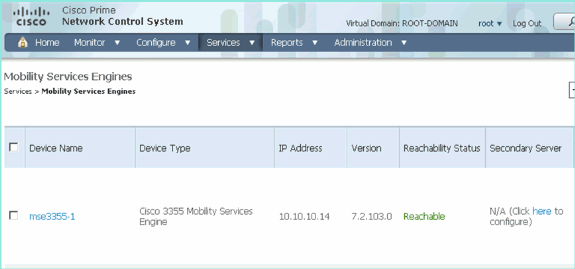
-
Configurez le serveur MSE secondaire depuis NCS > configurez le serveur secondaire.
-
Saisissez le nom du périphérique secondaire : [mse3355-2]
-
Adresse IP secondaire : [10.10.10.16]
-
Renseignez les paramètres restants et cliquez sur Save.
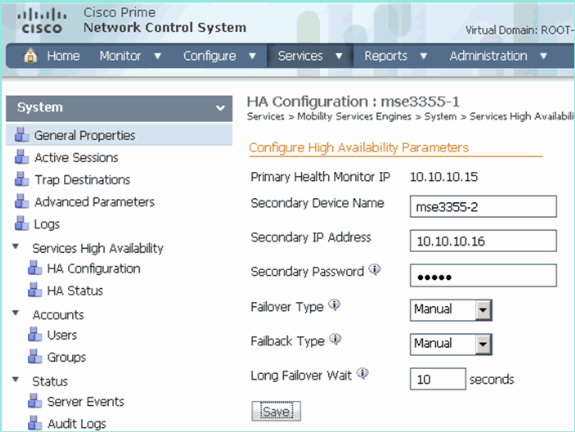
-
-
Cliquez sur OK pour confirmer l'association des deux MSE.
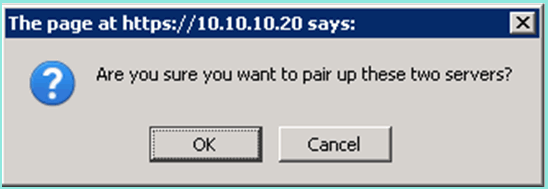
Le serveur NCS prend quelques instants pour ajouter la configuration du serveur secondaire.

-
Lorsque vous avez terminé, apportez les modifications nécessaires aux paramètres de haute disponibilité. Cliquez sur Save.
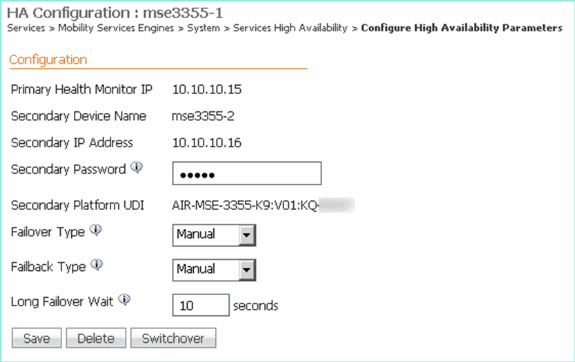
-
Affichez l'état de haute disponibilité pour connaître la progression en temps réel de la nouvelle paire MSE HA.
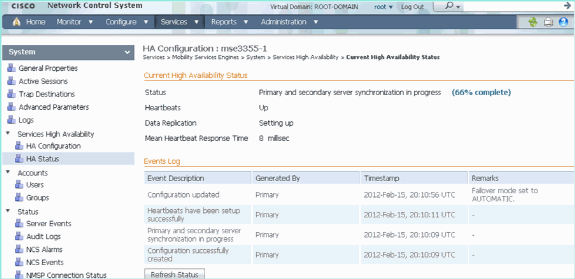
-
Dans NCS > Services > Mobility Services > Mobility Services Engines, vérifiez que la haute disponibilité MSE (connexion directe) est ajoutée au NCS.
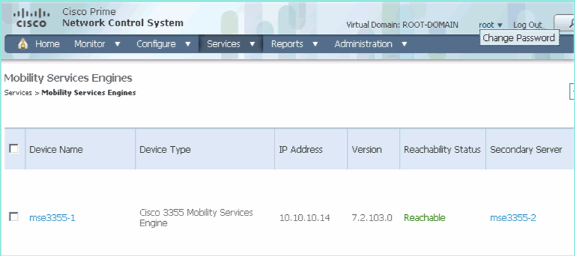
-
Depuis la console, la confirmation peut également être vue avec la commande gethainfo.
Voici le résultat principal et secondaire :
[root@mse3355-1 ~]#gethainfo Health Monitor is running. Retrieving HA related information ---------------------------------------------------- Base high availability configuration for this server ---------------------------------------------------- Server role: Primary Health Monitor IP Address: 10.10.10.15 Virtual IP Address: 10.10.10.14 Version: 7.2.103.0 UDI: AIR-MSE-3355-K9:V01:KQ37xx Number of paired peers: 1 ---------------------------- Peer configuration#: 1 ---------------------------- Health Monitor IP Address 10.10.10.16 Virtual IP Address: 10.10.10.14 Version: 7.2.103.0 UDI: AIR-MSE-3355-K9:V01:KQ45xx Failover type: Automatic Failback type: Manual Failover wait time (seconds): 10 Instance database name: mseos3s Instance database port: 1624 Dataguard configuration name: dg_mse3 Primary database alias: mseop3s Direct connect used: Yes Heartbeat status: Up Current state: PRIMARY_ACTIVE [root@mse3355-2 ~]#gethainfo Health Monitor is running. Retrieving HA related information ---------------------------------------------------- Base high availability configuration for this server ---------------------------------------------------- Server role: Secondary Health Monitor IP Address: 10.10.10.16 Virtual IP Address: Not Applicable for a secondary Version: 7.2.103.0 UDI: AIR-MSE-3355-K9:V01:KQ45xx Number of paired peers: 1 ---------------------------- Peer configuration#: 1 ---------------------------- Health Monitor IP Address 10.10.10.15 Virtual IP Address: 10.10.10.14 Version: 7.2.103.0 UDI: AIR-MSE-3355-K9:V01:KQ37xx Failover type: Automatic Failback type: Manual Failover wait time (seconds): 10 Instance database name: mseos3 Instance database port: 1524 Dataguard configuration name: dg_mse3 Primary database alias: mseop3s Direct connect used: Yes Heartbeat status: Up Current state: SECONDARY_ACTIVE
Scénario de configuration haute disponibilité pour l'appliance physique MSE
Selon la matrice d'appariement, le maximum dans la configuration haute disponibilité est de 2:1. Ceci est réservé au MSE-3355, qui, en mode secondaire, peut prendre en charge un MSE-3310 et un MSE-3350. La connexion directe n'est pas applicable dans ce scénario.
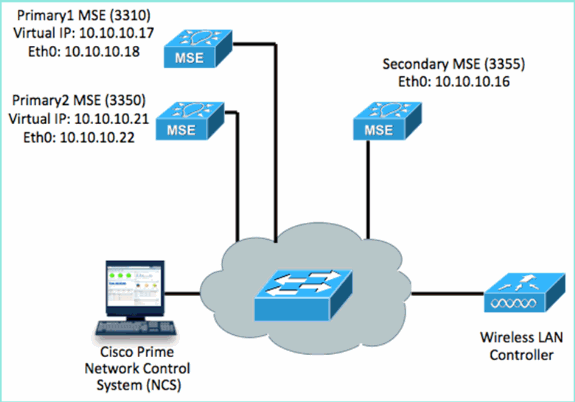
-
Configurez chacun de ces MSE pour illustrer le scénario 2:1 HA :
MSE-3310 (Primary1) Server role: Primary Health Monitor IP Address (Eth0): 10.10.10.17 Virtual IP Address: 10.10.10.18 Eth1 – Not Applicable MSE-3350 (Primary2) Server role: Primary Health Monitor IP Address: 10.10.10.22 Virtual IP Address: 10.10.10.21 Eth1 – Not Applicable MSE-3355 (Secondary) Server role: Secondary Health Monitor IP Address: 10.10.10.16 Virtual IP Address: Not Applicable for a secondary
-
Une fois tous les MSE configurés, ajoutez Primary1 et Primary2 au NCS.

-
Cliquez pour configurer le serveur secondaire (comme indiqué dans les exemples précédents). Commencez par l'un des principaux MSE.
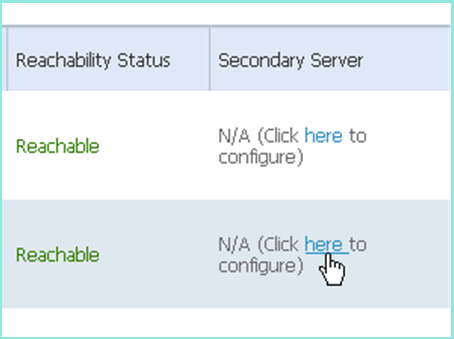
-
Entrez les paramètres du MSE secondaire :
-
Nom du périphérique secondaire : par exemple, [mse-3355-2}
-
Adresse IP secondaire : [10.10.10.16]
-
Renseignez les autres paramètres.
-
Cliquez sur Save.
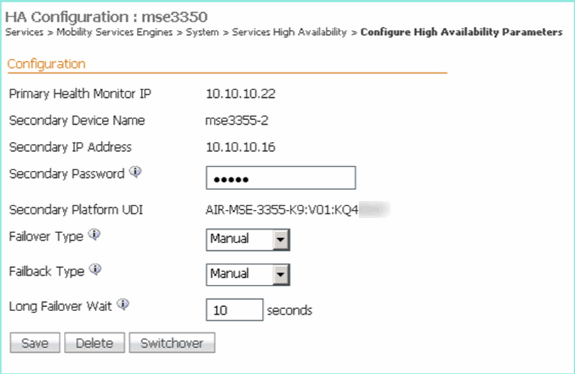
-
-
Patientez quelques instants pour que la première entrée secondaire soit configurée.

-
Vérifiez que le serveur secondaire est ajouté pour le premier MSE principal.
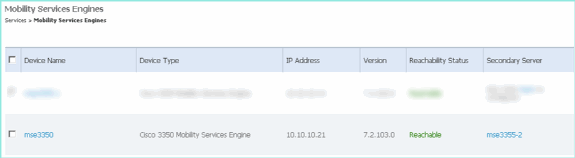
-
Répétez les étapes 3 à 6 pour le second MSE principal.
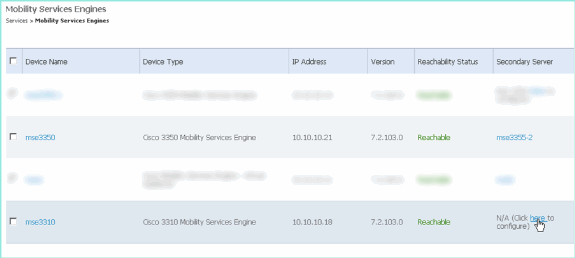
-
Finaliser avec les paramètres de haute disponibilité pour le deuxième MSE principal.
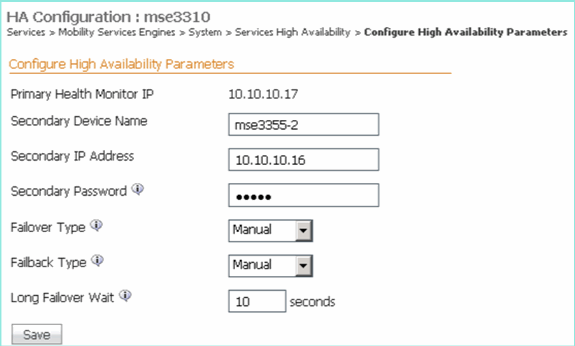
-
Enregistrez les paramètres.

-
Vérifiez l'état de progression de chaque MSE principal.
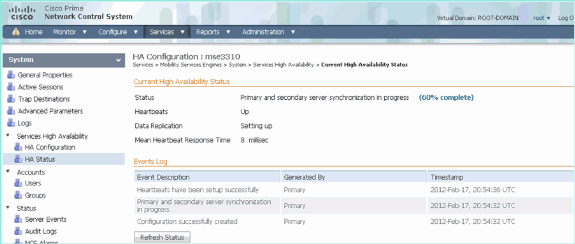
-
Vérifiez que les MSE principal1 et principal2 sont configurés avec un MSE secondaire.

-
Dans NCS > Services > Mobility Services, sélectionnez High Availability.
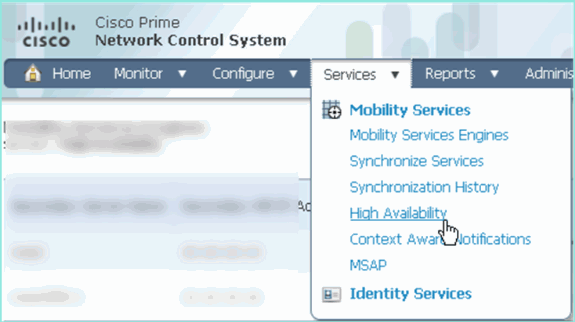
Notez que le rapport 2:1 est confirmé pour le MSE-3355 comme secondaire pour les MSE-3310 et MSE-3350.
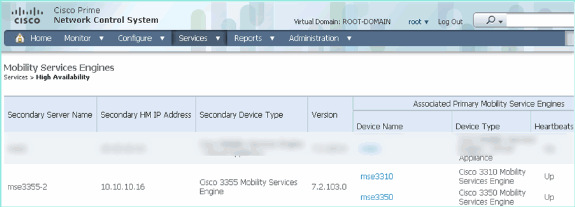
Voici un exemple de sortie de la configuration de la haute disponibilité à partir de la console des trois MSE lorsque la commande gethainfo est utilisée :
[root@mse3355-2 ~]#gethainfo Health Monitor is running. Retrieving HA related information ---------------------------------------------------- Base high availability configuration for this server ---------------------------------------------------- Server role: Secondary Health Monitor IP Address: 10.10.10.16 Virtual IP Address: Not Applicable for a secondary Version: 7.2.103.0 UDI: AIR-MSE-3355-K9:V01:KQ45xx Number of paired peers: 2 ---------------------------- Peer configuration#: 1 ---------------------------- Health Monitor IP Address 10.10.10.22 Virtual IP Address: 10.10.10.21 Version: 7.2.103.0 UDI: AIR-MSE-3350-K9:V01:MXQ839xx Failover type: Manual Failback type: Manual Failover wait time (seconds): 10 Instance database name: mseos3 Instance database port: 1524 Dataguard configuration name: dg_mse3 Primary database alias: mseop3s Direct connect used: No Heartbeat status: Up Current state: SECONDARY_ACTIVE ---------------------------- Peer configuration#: 2 ---------------------------- Health Monitor IP Address 10.10.10.17 Virtual IP Address: 10.10.10.18 Version: 7.2.103.0 UDI: AIR-MSE-3310-K9:V01:FTX140xx Failover type: Manual Failback type: Manual Failover wait time (seconds): 10 Instance database name: mseos4 Instance database port: 1525 Dataguard configuration name: dg_mse4 Primary database alias: mseop4s Direct connect used: No Heartbeat status: Up Current state: SECONDARY_ACTIVE
La validation finale de la haute disponibilité dans le NCS indique que le MSE-3310 et le MSE-3350 sont tous deux entièrement actifs.
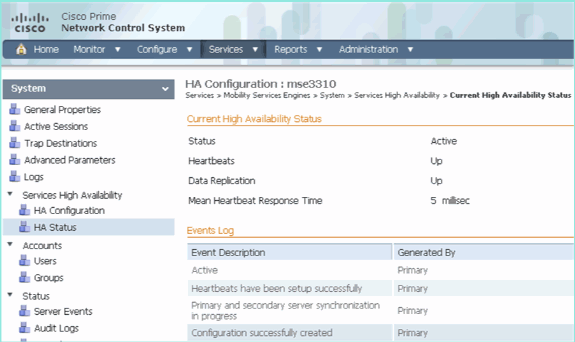
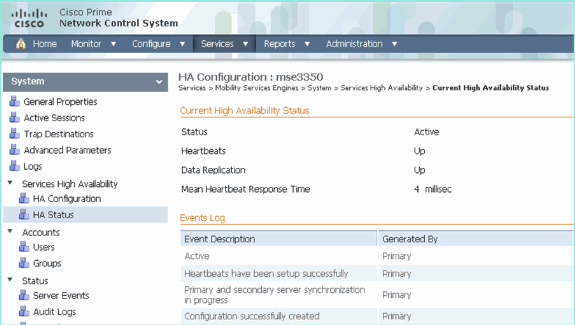
Dépannage de base de MSE HA
Lors de l'ajout du MSE secondaire, vous pouvez voir une invite comme celle-ci :
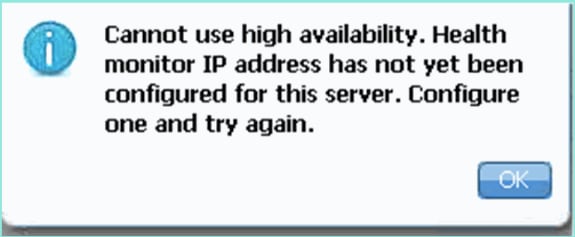
Il est possible qu'un problème soit survenu pendant le script de configuration.
-
Exécutez la commande getserverinfo pour vérifier les paramètres réseau appropriés.
-
Il est également possible que les services n'aient pas démarré. Exécutez la commande /init.d/msed start.
-
Exécutez à nouveau le script de configuration si nécessaire (/mse/setup/setup.sh) et enregistrez à la fin.
L'appliance virtuelle pour MSE nécessite également une licence d'activation (L-MSE-7.0-K9). Sinon, le NCS vous invite à ajouter l'appliance virtuelle MSE secondaire. Obtenez et ajoutez la licence d'activation pour l'appliance virtuelle MSE.
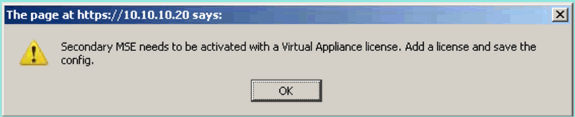
Si vous changez de rôle de haute disponibilité sur le MSE, assurez-vous que les services sont complètement arrêtés. Par conséquent, arrêtez les services avec la commande /init.d/msed stop, puis exécutez à nouveau le script de configuration (/mse/setup/setup.sh).
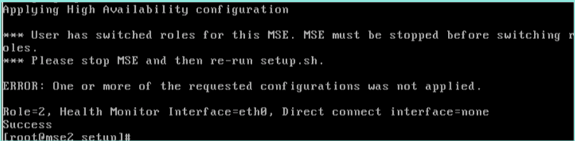
Utilisez la commande gethainfo pour obtenir des informations de haute disponibilité sur MSE. Cette section fournit des informations utiles pour le dépannage ou la surveillance de l'état et des modifications de haute disponibilité.
[root@mse3355-2 ~]#gethainfo Health Monitor is running. Retrieving HA related information ---------------------------------------------------- Base high availability configuration for this server ---------------------------------------------------- Server role: Secondary Health Monitor IP Address: 10.10.10.16 Virtual IP Address: Not Applicable for a secondary Version: 7.2.103.0 UDI: AIR-MSE-3355-K9:V01:KQ45xx Number of paired peers: 2 ---------------------------- Peer configuration#: 1 ---------------------------- Health Monitor IP Address 10.10.10.22 Virtual IP Address: 10.10.10.21 Version: 7.2.103.0 UDI: AIR-MSE-3350-K9:V01:MXQ839xx Failover type: Manual Failback type: Manual Failover wait time (seconds): 10 Instance database name: mseos3 Instance database port: 1524 Dataguard configuration name: dg_mse3 Primary database alias: mseop3s Direct connect used: No Heartbeat status: Up Current state: SECONDARY_ACTIVE ---------------------------- Peer configuration#: 2 ---------------------------- Health Monitor IP Address 10.10.10.17 Virtual IP Address: 10.10.10.18 Version: 7.2.103.0 UDI: AIR-MSE-3310-K9:V01:FTX140xx Failover type: Manual Failback type: Manual Failover wait time (seconds): 10 Instance database name: mseos4 Instance database port: 1525 Dataguard configuration name: dg_mse4 Primary database alias: mseop4s Direct connect used: No Heartbeat status: Up Current state: SECONDARY_ACTIVE
En outre, NCS High Availability View est un excellent outil de gestion permettant d'obtenir une visibilité sur la configuration haute disponibilité de MSE.
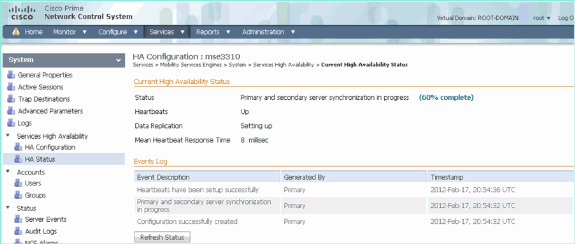
Informations connexes
Historique de révision
| Révision | Date de publication | Commentaires |
|---|---|---|
1.0 |
01-Dec-2013
|
Première publication |
Contacter Cisco
- Ouvrir un dossier d’assistance

- (Un contrat de service de Cisco est requis)
 Commentaires
Commentaires